ちょっとした名刺やプレゼントに添えるカードなどを作りたいと思っても、慣れていないとどのツールを使えば良いのかわからなかったり、いざ、作ろうと思っても時間がかかってしまったりと、手軽に作るには少しハードルが高いように感じてはいませんか?今回は、誰でも簡単に名刺やポスター、カードなどが作れる「Canva」をご紹介します。
「Canva」をやってみよう!
「Canva」を利用するには、まず、登録をしましょう!登録には、メールアドレスかFacebookアカウントを持っていれば簡単にログインすることができます。
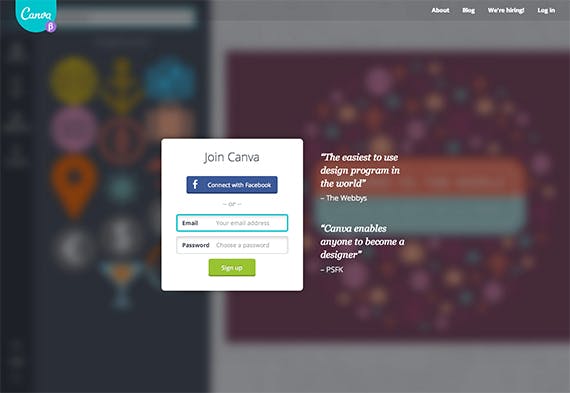
まだ、日本語には対応していないため、英語になりますが、登録すると簡単な作り方など読みやすい英語で、説明画面が表れるので、読み終わったらあなたがデザインする番になります。
「Start a new design」の画面に切り替わるので、横にスクロールして、作りたいテンプレートを選びましょう。現在、17種類が出ています。名刺やポスターだけでなく、Facebook CoverやTwitter Headerなども作ることができます。
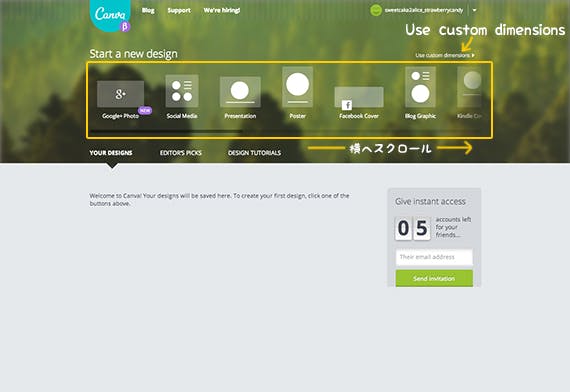
17種類のテンプレートは、以下の通りです。自分の作りたいテンプレートを選びましょう!テンプレートにカーソルを乗せると、サイズも出てくるので、参考にしてみてください。
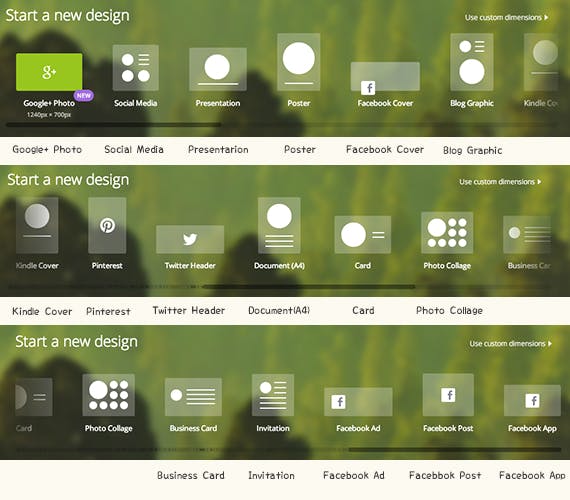
また、テンプレート選択欄右上の”Use custom dimensions”では、自分でサイズを指定して作ることもできます。使いたいテンプレートがなければ、こちらも活用しましょう。サイズ単位は、”px・mm・in”の3種類があるので、自分が使いやすいサイズで設定してください。

では、”Poster”のテンプレートを使って作ってみたいと思います!テンプレートを選択し、クリックすると別のブラウザが開きます。ページの左側に素材の選択欄があり、右側は作業スペースになっています。
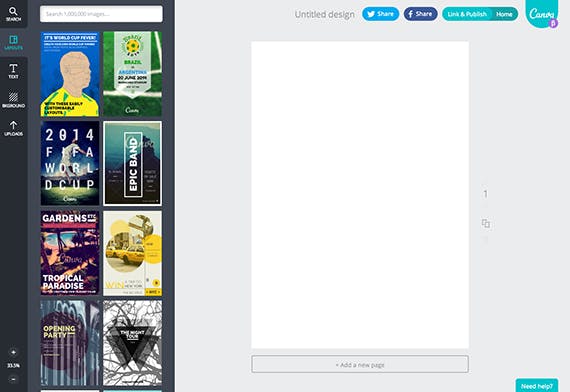
ページの左側にある素材選択欄には、5つの項目があります。
- SEARCH:素材の検索
- LAYOUTS:全体のレイアウトの選択
- TEXT:文字の挿入
- BKGROUND:背景の色の選択
- UPLOADS:写真のアップロード
アイテムの種類など豊富に揃っているので、この項目の中から、気に入ったものを探して配置していきましょう。Facebookアカウントでログインすると、Facebookで上げた写真などが”UPLOADS”から使うことができます。
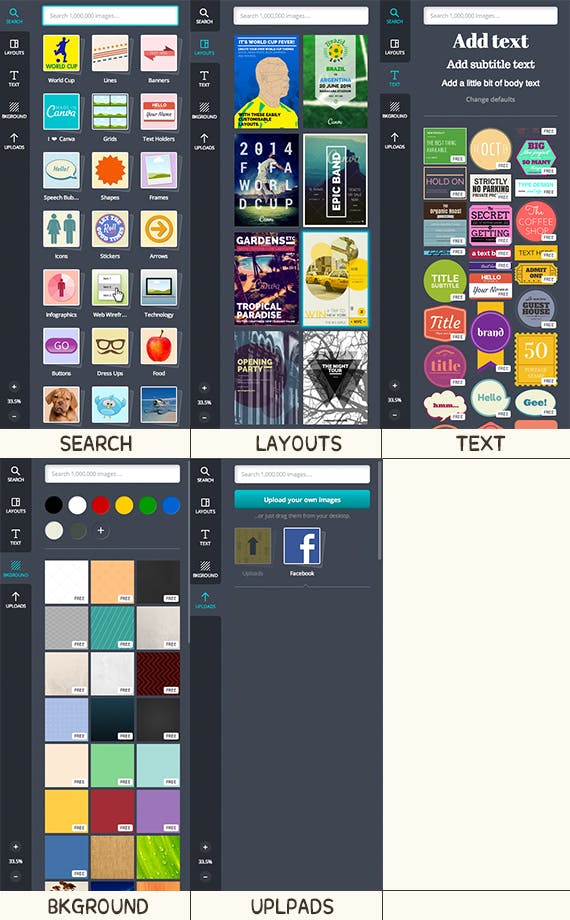
”LAYOUTS”の中から1つ選ぶと、右側の作業スペースに選んだレイアウトが表示されます。作業スペースに表示されたレイアウトの文字や写真をクリックすると、その場で写真の透明度や文字の字体、大きさ、色などを編集することができます。
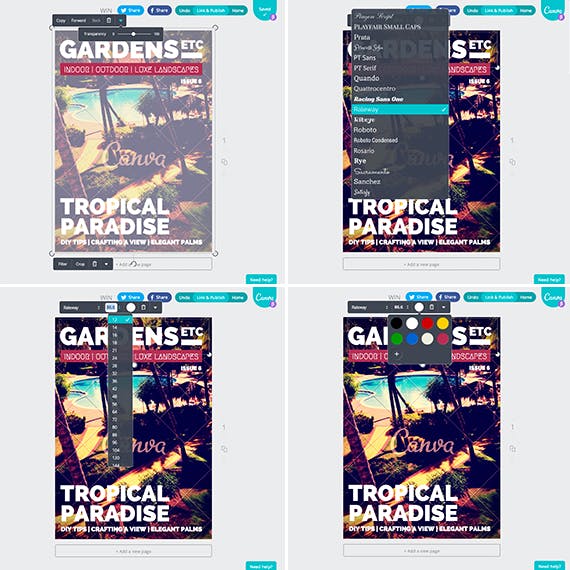
“UPLOADS”から写真を選択し、ドラッグすると簡単に写真を配置することができます。写真にもフィルターをかけたり、様々な加工を施すことができる点が魅力的な部分です。
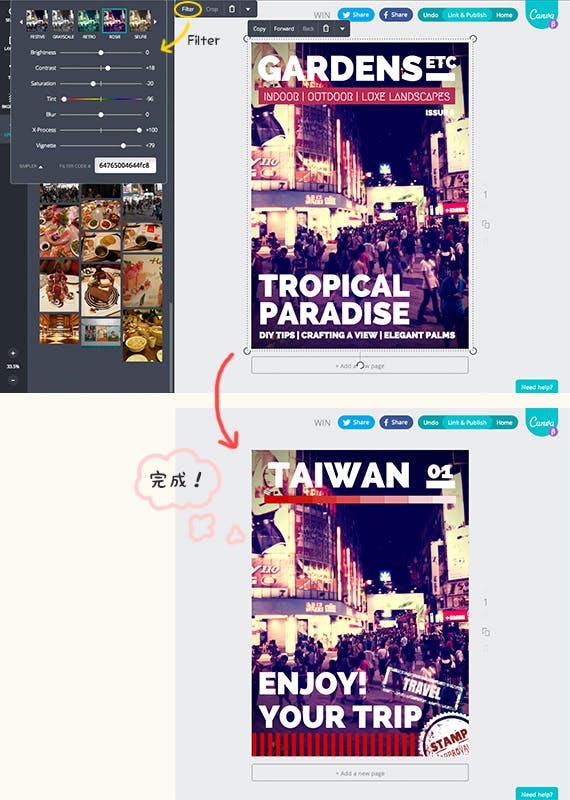
文字を挿入し、ラインやスタンプなどを探して配置し、あっという間に完成しました!旅行雑誌をイメージして、作成してみました。早ければ数分で完成してしまうので、手軽に作れます!
後は、作った画像をページ右上の”Link & Publish”のアイコンから保存することができます。保存方法は、2種類なので用途に合わせて選びましょう。
- Image:Web上などでやり取りする場合
- PDF:印刷して使用する場合
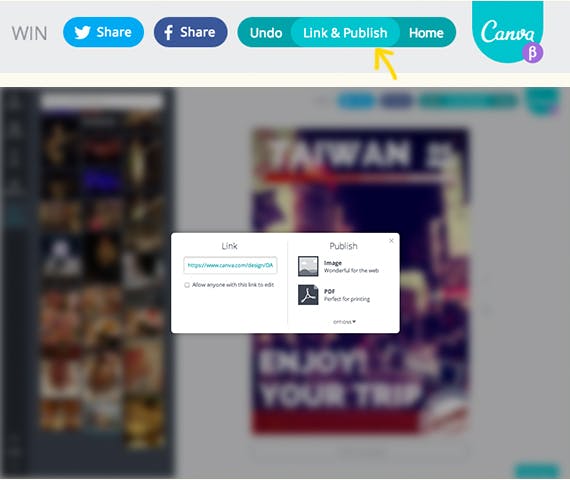
最後に
「Canva」は、いかがでしたでしょうか。これからは、「Canva」を利用して、手軽にポスターや名刺などを作ることができます。グリーティングカードなども作れるので、大切な人に送ることもできますね!「Canva」は、現在ベータ版なのでこれからの正式版では、より機能が増えるかもしれません。正式版では、どのようにバージョンアップするのかが楽しみですね。





